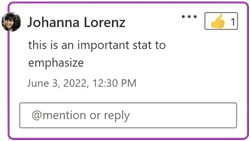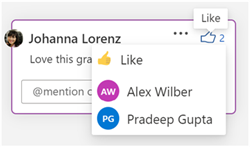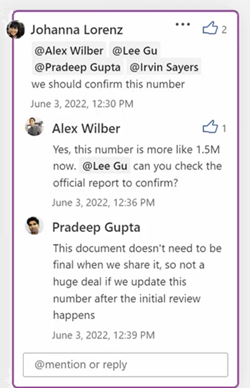Word for nettet lar deg nå legge til reaksjonen din på kommentarer og svar. Denne funksjonen er lansert med Like som den første tilgjengelige reaksjonstypen med andre reaksjonstyper å følge.
Legge til en reaksjon
-
Velg en eksisterende kommentar i en Word for nettdokumentet, eller legg til en ny kommentar.
-
Velg Liker-reaksjon-knappen (tommel opp-knappen) øverst til høyre på kommentarkortet. Hvis det er nødvendig, kan du velge på nytt for å fjerne reaksjonen.
-
Bekreft at reaksjonsknappen har blitt farget, noe som indikerer reaksjonen din . Legg også merke til det tilstøtende antallet reaksjoner.
Indikasjoner og alternativer
-
Når du holder pekeren over Liker-knappen for en kommentar som har eksisterende likerklikk, vises en liste over brukernavn som viser hvem som har likt kommentaren så langt. Denne listen oppdateres i sanntid mens du samarbeider på dokumentet i Word for nettet.
-
Tallet ved ikonet angir totalt antall personer som har reagert på denne bestemte kommentaren.
-
Hvis andre tidligere har reagert på denne kommentaren, kan du holde pekeren over reaksjonsknappen for å se en liste over navnene deres.
-
Du kan også bla gjennom kommentartråden for å se reaksjoner på tidligere svar.
Reagere på et tidligere svar i kommentartråden
I tillegg til å reagere mest på kommentaren, kan du reagere på eventuelle andre kommentarer i samtalesekvensen.
-
Klikk for å utvide og rulle etter behov for å se andre kommentarer i tråden.
-
Hold pekeren over et bestemt svar for å se og velge Liker-knappen . Når et svar inneholder reaksjoner, vil Like-knappen og antall-indikatoren være vedvarende.
Tilgjengelighet for tastaturet
Reagere på en kommentar med bare tastatur
-
Trykk på ALT+F12 for å navigere fra dokumentets ankertekst til kommentartråden.
-
Naviger om nødvendig til en kommentar i tråden via PIL NED.
-
Trykk tab-tasten for å flytte fokus til Liker-knappen .
-
Bruk ENTER eller MELLOMROM til å velge Liker-knappen .
-
Når en kommentar eller et svar inneholder reaksjoner, kan du bruke ALT+PIL NED for å flytte fokus til brukerlisten og navigere i denne listen med PIL NED og PIL OPP.
Kjente bekymringer
-
Kommentarreaksjoner i Word for nettet er ennå ikke synlige for samarbeidspartnere på andre plattformer (Windows, Mac, iOS, Android).
-
Eksisterende kommentarer i noen eldre dokumenter har kanskje ikke reaksjonsknappen, men nylig lagt til kommentarer i samme dokument vil ha reaksjonsknappen.
-
I utgangspunktet er Lik den eneste tilgjengelige reaksjonstypen. Andre reaksjonstyper legges til i denne og andre plattformer.
Obs!: Husk at det er mulig for andre å redigere kommentarene dine. Kommentarer i et Office-dokument lagres i filen, slik at alle med redigeringstilgang til filen kan redigere kommentaren.
Tilgjengelighet
Kommentarreaksjoner er tilgjengelige for alle brukere i Word for nettet.